1、在插入选项卡中点击图片,选择其中的本地图片,插入一张高楼大厦的背景图片。

2、鼠标选中背景图片,调整其大小,使其铺满整个页面。
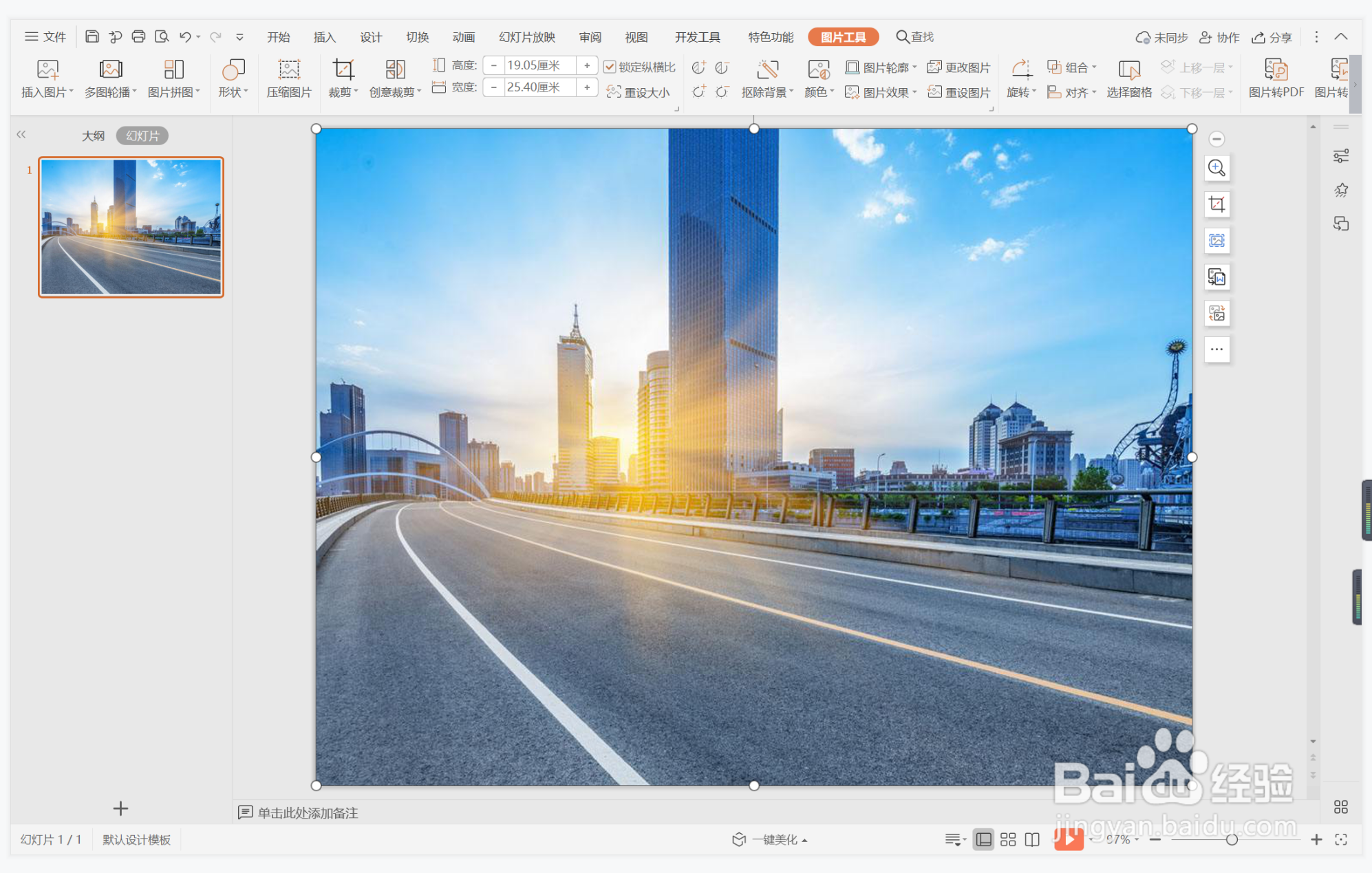
3、在插入选项卡中点击形状,选择其中的五边形,在页面上绘制出形状,位置和大小如图所示。

4、选中五边形在绘图工具中点击形状,选择其中的蓝色进行填充,并设设置为无轮廓。

5、插入公司的LOGO放置在五边形的上方,效果如图所示。

6、在五边形的中间位置输入工作总结的标题等信息,这样商务汇报型封面就制作完成了。

时间:2024-10-15 05:56:55
1、在插入选项卡中点击图片,选择其中的本地图片,插入一张高楼大厦的背景图片。

2、鼠标选中背景图片,调整其大小,使其铺满整个页面。
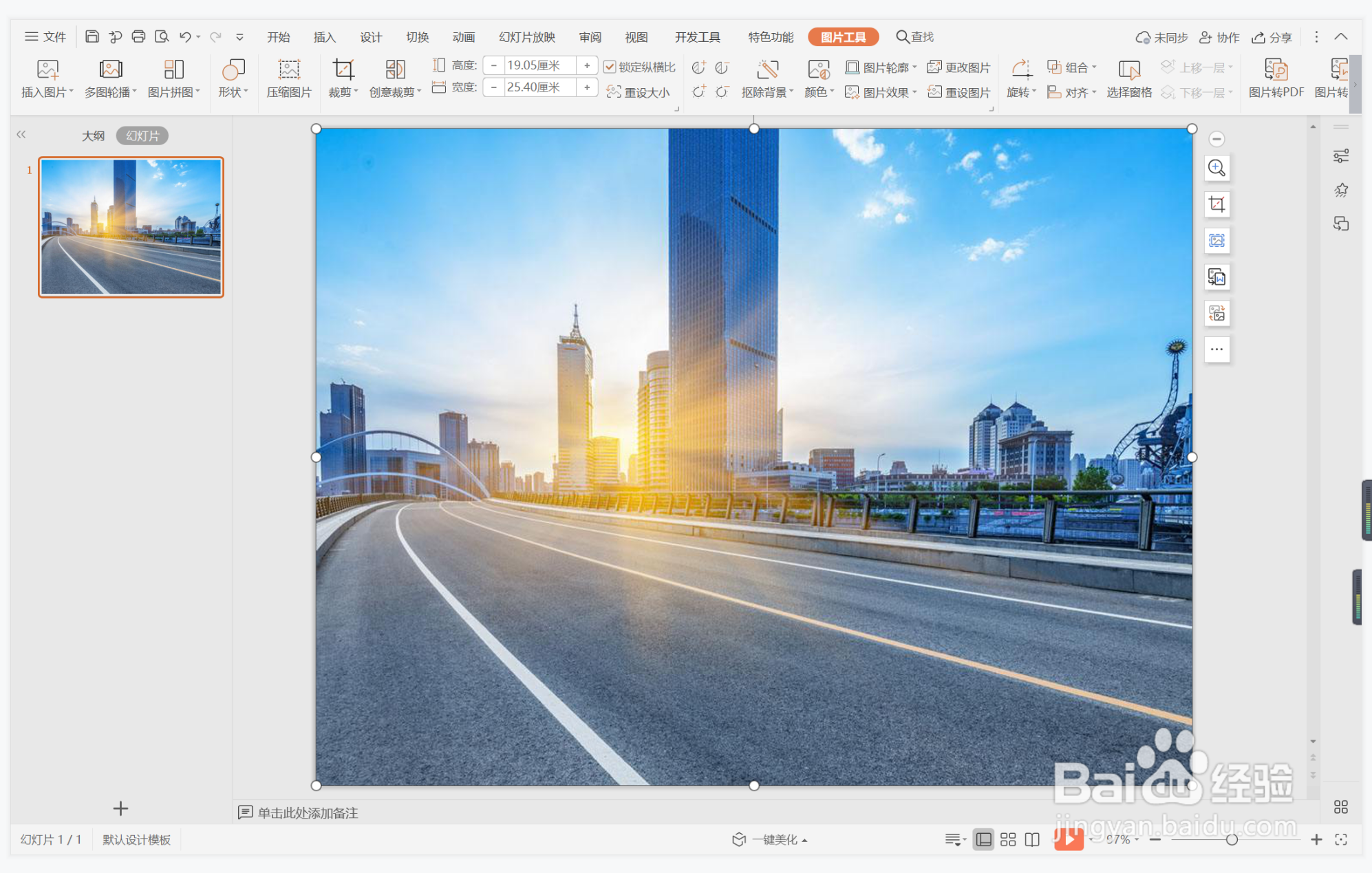
3、在插入选项卡中点击形状,选择其中的五边形,在页面上绘制出形状,位置和大小如图所示。

4、选中五边形在绘图工具中点击形状,选择其中的蓝色进行填充,并设设置为无轮廓。

5、插入公司的LOGO放置在五边形的上方,效果如图所示。

6、在五边形的中间位置输入工作总结的标题等信息,这样商务汇报型封面就制作完成了。

